Computador trava ao imprimir no Windows 11/10
Embora a impressão funcione bem na maioria das vezes, pode acontecer que o computador pare de responder assim que você tentar imprimir um documento ou uma imagem. Este post irá orientá-lo sobre como você pode corrigir o problema usando algumas dicas simples.
Computador(Computer) trava ao imprimir no Windows 11/10
Antes de prosseguirmos e falarmos sobre a sugestão, se isso aconteceu por causa de uma atualização recente, convém desinstalar o KB5000802 . A Microsoft(Microsoft) reconheceu esse problema e declarou que, após instalar esta atualização, você pode receber um erro APC_INDEX_MISMATCH com uma tela azul ao tentar imprimir em determinadas impressoras em alguns aplicativos. Ele afetou todas as impressoras, incluindo HP, Ricoh , Canon , Brother , KM, Kyocera , etc.
Veja o que você pode fazer para mitigar esse problema:
- Inicie o aplicativo de impressão(Print Application) com permissão de administrador(Admin)
- Execute o Solucionador de problemas da impressora
- Reinicie os serviços de spooler de impressora
- Remover e adicionar impressora manualmente
- Execute o comando SFC.
Você precisará de permissão de administrador para resolver o problema.
1] Inicie o aplicativo de impressão(Launch Print Application) com permissão de administrador(Admin)
Um dos usuários relatou que se o aplicativo usado para imprimir quando iniciado com privilégios de administrador resolve o problema. Portanto, se você estiver usando qualquer aplicativo de terceiros, como o Adobe Acrobat(Adobe Acrobat) , clique com o botão direito nele e execute com privilégios de administrador. Em seguida, tente imprimir e isso deve resolver o problema.
2] Execute o Solucionador de problemas da impressora

- Windows 11: Vá para Configurações do Windows(Windows Settings) ( Win +I ) > System > Troubleshoot > Additional .
- Windows 10: Vá para Configurações do Windows(Windows Settings) ( Win +I ) > Update e Security > Troubleshoot > Additional .
Localize e execute a solução de problemas da impressora(Printer troubleshooter) e veja se o problema é resolvido após a conclusão do processo.
Leia(Read) : O Windows não consegue encontrar o(Windows cannot find printmanagement.msc) erro printmanagement.msc aparece durante a impressão.
3] Reinicie os serviços de spooler de impressora
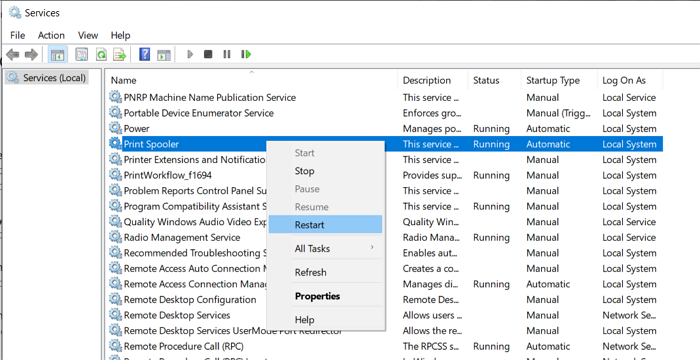
Digite services no prompt de execução ( Win +R ) e pressione a tecla Enter para abrir o painel Services(open the Services panel) .
Em seguida , localize os serviços do spooler da impressora(Locate Printer Spooler Services) , clique com o botão direito do mouse e escolha Reiniciar(Restart) . Se a opção Reiniciar(Restart) estiver ausente, pare(Stop) e inicie(Start) o serviço.
Leia(Read) : O computador não responde quando está ocioso(Computer becomes unresponsive when idle) .
4] Remover e adicionar impressora
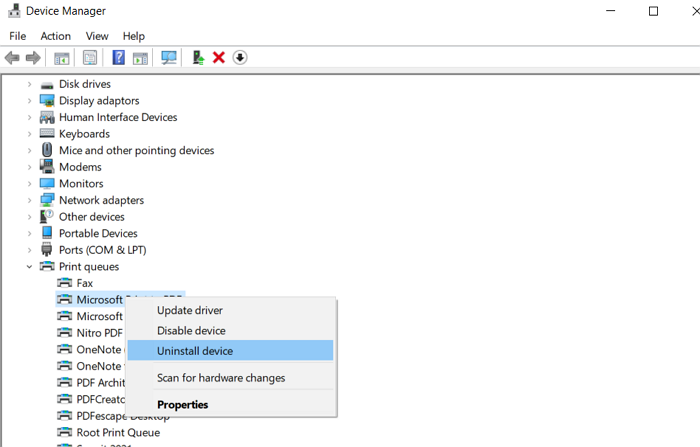
Se você reinstalar a impressora, os drivers também serão reinstalados.
- Use Win + X , seguido de M para abrir o gerenciador de dispositivos.
- Expanda a seção Filas de impressão.
- Localize a impressora, clique com o botão direito nela e desinstale o dispositivo.
- Em seguida, vá em Settings >Windows 10 > Dispositivos(Devices) > Impressoras(Printers) e scanners
- Selecione a impressora e desinstale-a se ainda estiver disponível.
5] Executar comando SFC

A ferramenta System File Checker ajuda a corrigir arquivos corrompidos que podem causar BSOD ou Screen Freeze .
Abra o prompt(Command Prompt) de comando com privilégios elevados e digite sfc /scannow. Pressione a tecla Enter e deixe-o corrigir o problema.
Leia(Read) : Como redefinir a impressora para as configurações padrão de fábrica .
Espero que essas sugestões tenham ajudado a resolver o problema em que o computador travou ao tentar imprimir no Windows 11/10 .
Posts semelhantes que podem te ajudar:(Similar posts that may help you:)
- O Windows continua travando ou congelando(Windows keeps hanging or freezing)
- O Windows congela na tela de login.(Windows freezes at Login Screen.)
Related posts
Fix HP Printer validation erro com falha no Windows 10
Fix Printer Status é pausado, não pode retomar o erro em Windows 11/10
Como ativar ou Off File and Printer Sharing em Windows 10
Suas margens são muito pequenas - erro de impressão em Windows 10
Cancel congestionado ou preso Print Job queue em Windows 10
Como alterar o navegador da Web padrão no Windows 11/10
Como imprimir a lista de Files em um Folder em Windows 10
Como trocar unidades de disco rígido em Windows 10 com Hot Swap
Como alterar o padrão Webcam no computador Windows 10
Como executar Computer Performance Benchmark Test em Windows 10
Não é possível remover uma impressora no Windows 10/11? Como forçar a remoção
Fix Crypt32.dll Não encontrado ou erro ausente em Windows 11/10
Como mostrar ou esconder Microsoft Print para PDF printer em Windows 10
Porta em uso, por favor aguarde - Printer error message em Windows 10
Como gravar CDs, DVDs e discos Blu-ray no Windows 11/10
Como renomear um Printer em Windows 10
Como mudar Printer Port em Windows 10 o caminho mais fácil
O Windows 10 configurações de sincronização não funciona acinzentado
Best grátis Timetable software para Windows 11/10
Como remover Microsoft XPS Document Writer Printer em Windows 11/10
